
Це програмне забезпечення буде підтримувати ваші драйвери та працювати, тим самим захищаючи вас від поширених помилок комп’ютера та несправності обладнання. Перевірте всі свої драйвери зараз у 3 простих кроки:
- Завантажте DriverFix (перевірений файл завантаження).
- Клацніть Почніть сканування знайти всі проблемні драйвери.
- Клацніть Оновлення драйверів отримати нові версії та уникнути несправностей системи.
- DriverFix завантажив 0 читачів цього місяця.
Телевізори NVIDIA Shield оснащені підключенням до Інтернету, оскільки вони працюють як ігрові приставки та пристрої для потокового передавання медіа. При цьому деякі користувачі повідомляли, що їх телевізор Shield не підключається до Інтернету через Ethernet.
Здається, помилка виникає після останнього оновлення, яке за замовчуванням змінює налаштування IP на Статичні. Хоча деякі користувачі, як повідомляється, вирішили проблему, змінивши налаштування IP, проблема може відрізнятися залежно від користувача.
У цій статті ми обговорюємо, як виправити підключення Ethernet до телевізора Shield, якщо воно не працює належним чином.
Як я можу виправити з'єднання Ethernet мого телевізора NVIDIA Shield?
1. Змініть налаштування IP
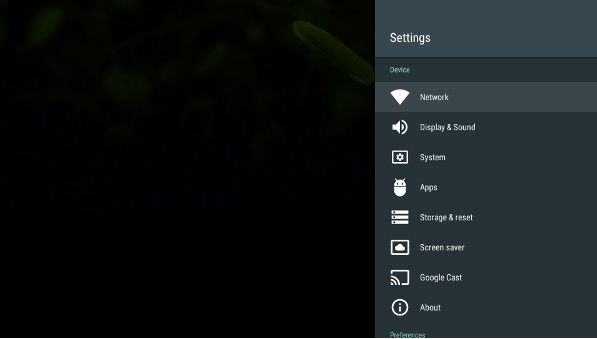
- Увімкніть телевізор Nvidia Shield.
- Від Додому екран, перейдіть до Налаштування.
- Виберіть Мережа варіант.
- У новому вікні виберіть Налаштування IP.
- За замовчуванням встановлено значення Статичні. Змініть його на DCHP.
- Не змінюйте IP-адреса або Налаштування шлюзу. Але переконайтесь, що налаштування однакові as Довжина префікса мережі і Поля DNS.
- Збережіть і закрийте вікно налаштування IP.
- Спробуйте підключитися до Інтернету та перевірте, чи помилка усунена.
Якщо помилка не зникає, переконайтеся, що IP-налаштування повернуто на Статичні і спробуйте ще раз.
Новачок у NVIDIA Shield TV? Ознайомтесь із цим списком із 5 найкращими емуляторами для використання з ним.
2. Змініть налаштування DNS маршрутизатора
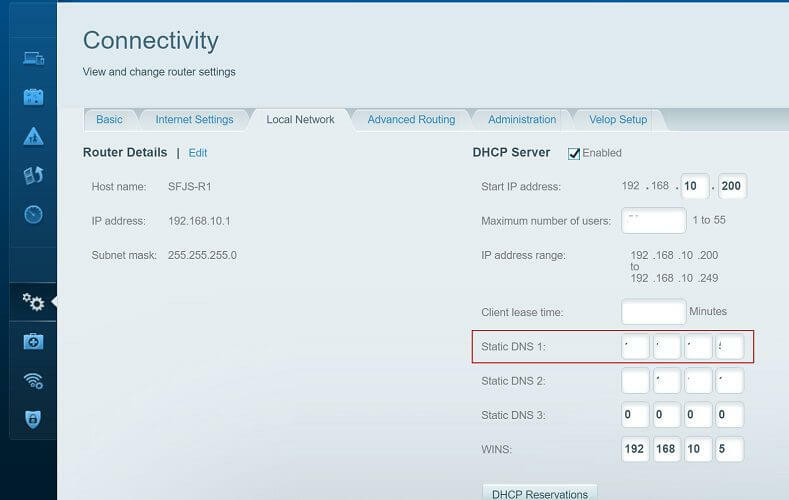
Примітка: Ці кроки призначені для Маршрутизатори Linksys. Якщо ви використовуєте іншу марку, прочитайте посібник користувача, щоб знайти правильний спосіб змінити налаштування DNS для вашого маршрутизатора.
- Відкрийте a веб-браузер та увійдіть на веб-сторінку адміністратора маршрутизатора Linksys.
- Йти до Налаштування у верхньому меню.
- Виберіть Основне налаштування варіант.
- В Статичний DNS 1 поле введіть основну IP-адресу DNS. Ми використовуємо Cloudflare Open DNS-адресу. Введіть наступне в поле DNS 1.
1.1.1.1 - В Статичний DNS 2 поле введіть наступну IP-адресу DNS.
208.67.222.222 - Ви також можете використовувати інші загальнодоступні DNS-адреси від Google та інших постачальників.
- Залиште Статичний DNS 3 порожнє поле.
- Клацніть на Зберегти налаштування внизу, щоб застосувати зміни.
- Клацніть на Продовжуйте, щоб продовжити.
- Перезапустіть маршрутизатор Linksys,
- Перезапустіть телевізор NVIDIA Shield.
- Підключіться до своєї мережі та перевірте, чи помилка усунена.
3. Видаліть сторонні програми
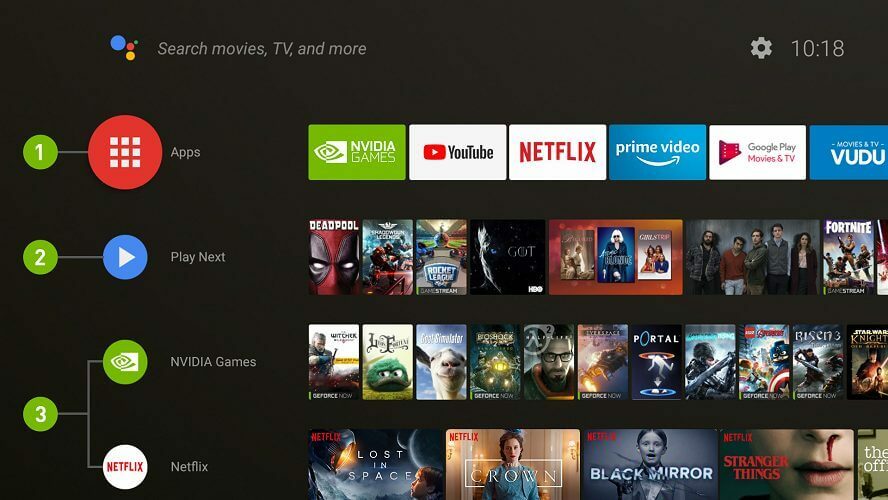
- Запустіть Nvidia Shield TV.
- Натисніть на Налаштування з головного екрана.
- Виберіть Програми. У ньому буде перелічено всі програми, встановлені в системі.
- Шукайте останню інстальовану програму, як ES File Explorer, і видаліть її.
- Перезапустіть телевізор Shield і перевірте наявність покращень.
Деякі сторонні програми, такі як ES File Explorer, як відомо, спричиняють деякі проблеми, і, як повідомляється, видалення програми усунуло помилку Ethernet не підключено для користувачів.
4. Скиньте Shield TV
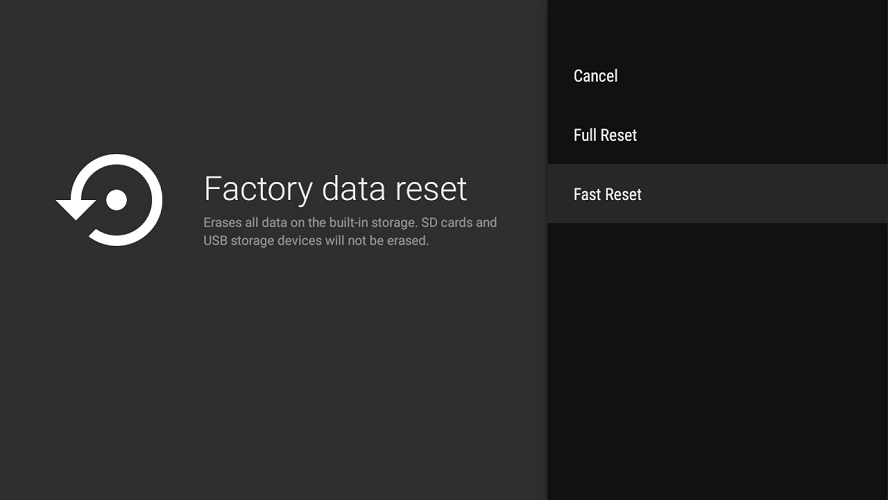
- Від Додому екран, перейдіть до Налаштування меню.
- Виберіть Налаштування пристрою варіант.
- Виберіть Скинути.
- Далі виберіть Стерти все.
- Nvidia Shield TV видалить всі дані та скине пристрій до заводських налаштувань.
- Перезапустіть і спробуйте підключитися до Інтернету. Перевірте наявність покращень.
Скидання до заводських налаштувань завжди слід використовувати в крайньому випадку. Перезавантаження пристрою призведе до видалення всіх даних, включаючи програми.
Якщо проблема не зникає, перевірте кабель Ethernet. Якщо ви використовуєте кабель Cat5, подумайте про оновлення до Cat6 для кращого зв’язку.
Помилка Ethernet Nvidia Shield TV не підключена через неправильну конфігурацію мережі або проблеми, пов'язані з програмним забезпеченням. Виконайте всі кроки в цій статті по одному, щоб вирішити проблему з консоллю.
Якщо у вас є інші запитання чи пропозиції, не соромтеся залишати їх у розділі коментарів нижче, і ми обов’язково перевіримо їх.
ЧИТАЙТЕ ТАКОЖ:
- Немає відео на Nvidia GameStream? Ось як це виправити
- Nvidia GameStream не запускає ігри [ВИРІШЕНО]
- Nvidia GameStream не працює з Windows 10 [FIX]

![Послуга IP Helper не працює в Windows 10 [ШВИДКЕ ВИПРАВЛЕННЯ]](/f/c389ff446dd0b0a901e6c2d8a975126d.jpg?width=300&height=460)
